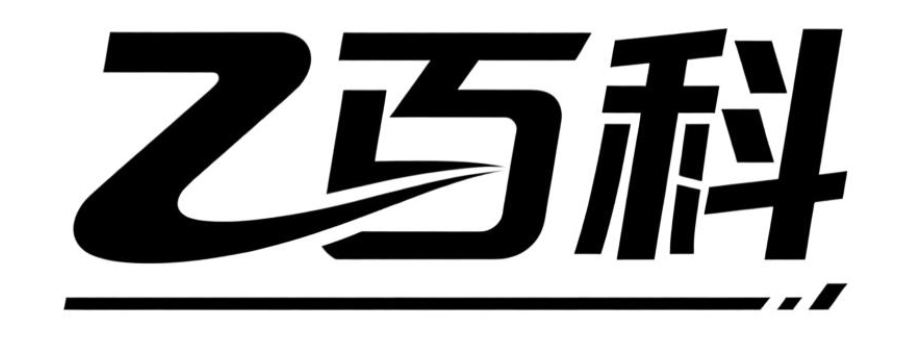itune使用中遇到问题怎么办?
itune
对于想要了解 iTunes 必须使用相关事项的用户来说,咱们来详细唠唠。iTunes 是一款由苹果公司开发的多媒体管理软件,在多个方面有着特定的要求和规则。
从文件格式方面来看,iTunes 对于音乐文件的支持比较广泛,常见的有 MP3 格式,这种格式文件体积相对较小,而且兼容性极佳,在各种设备上都能较为流畅地播放。还有 AAC 格式,它是苹果公司主推的音频格式,在同等音质下,AAC 格式的文件体积比 MP3 更小,能节省存储空间,并且音质表现也相当不错。如果你从苹果音乐商店购买音乐,下载下来的文件大多是 AAC 格式带有数字版权管理(DRM)保护的,这是为了保护音乐版权,防止未经授权的传播。
对于视频文件,iTunes 支持 MOV 格式,这是苹果公司开发的一种视频格式,能够很好地与苹果的设备和软件兼容,保证视频在播放时的流畅性和稳定性。另外,MP4 格式也是 iTunes 常用的视频格式之一,它具有较高的压缩比,同时能保持较好的视频质量,在各种设备上都能轻松播放。
在使用 iTunes 进行设备同步时,也有一些必须遵循的规则。比如,当你将 iPhone、iPad 等苹果设备连接到电脑上,使用 iTunes 进行数据同步时,要确保设备已经解锁并且信任了连接的电脑。否则,iTunes 可能无法识别设备,导致无法进行数据传输和管理。而且,在同步过程中,如果设备存储空间不足,iTunes 会提示你清理空间或者调整同步的内容,你需要根据提示进行相应操作,才能顺利完成同步。
还有在购买和下载内容方面,使用 iTunes 必须通过有效的苹果账号进行。你要在苹果设备或者电脑上登录自己的苹果账号,然后才能在 iTunes Store 中购买音乐、电影、电视节目等内容。并且,购买的这些内容通常与你的苹果账号绑定,只能在该账号下的设备上使用和播放。如果你想要在其他设备上使用这些内容,需要进行家庭共享等设置操作。
总之,iTunes 在文件格式、设备同步、购买下载等方面都有其特定的要求和规则,只有按照这些规则来使用,才能充分发挥 iTunes 的功能,让你更好地管理和享受多媒体内容。
itune如何下载音乐?
想要通过iTunes下载音乐,其实步骤并不复杂,下面我会一步一步详细地教你如何操作,即使你是电脑小白也能轻松学会。
第一步,确保你的电脑上已经安装了最新版本的iTunes。如果还没有安装,你可以去苹果的官方网站下载并安装最新版本的iTunes软件。安装过程中,按照提示一步步进行就可以了。
第二步,打开iTunes软件。打开后,你会看到iTunes的主界面,上面有各种选项卡,比如“音乐”、“影片”、“电视节目”等等。我们这次要下载的是音乐,所以点击“音乐”选项卡。
第三步,在iTunes Store中搜索你想要下载的音乐。在iTunes界面的右侧,你会看到一个搜索框,在搜索框中输入你想要下载的歌曲名或者歌手名,然后点击搜索按钮。iTunes就会显示出与你搜索内容相关的结果。
第四步,选择你想要下载的音乐并购买。在搜索结果中,找到你想要下载的那首歌曲,点击歌曲旁边的“购买”按钮(有些歌曲可能是免费的,会显示“获取”按钮)。如果你是第一次在iTunes Store中购买东西,系统可能会要求你输入Apple ID和密码进行验证,按照提示输入就可以了。
第五步,下载音乐到你的电脑。购买成功后,iTunes会自动开始下载你选择的音乐。你可以在iTunes界面的左下角看到下载进度。下载完成后,你就可以在iTunes的“音乐”库中找到这首歌曲了。
第六步,将音乐同步到你的iOS设备(如果你有的话)。如果你想把下载的音乐放到iPhone、iPad等iOS设备上听,可以用数据线将设备连接到电脑上,然后在iTunes中选择你的设备,点击“音乐”选项卡,勾选“同步音乐”,并选择你想要同步的音乐,最后点击“应用”按钮,iTunes就会将音乐同步到你的设备上了。
怎么样,是不是很简单呢?只要按照上面的步骤一步步来,你就可以轻松地在iTunes上下载并享受你喜欢的音乐了。希望这个教程能帮到你,如果有任何问题,随时都可以来问我哦!
itune支持哪些设备?
iTunes作为苹果公司开发的一款多媒体管理软件,能够支持的设备种类相当丰富,涵盖了苹果生态中的多个产品系列。以下为你详细介绍iTunes所支持的设备:
苹果电脑系列
- MacBook系列:包括MacBook Air和MacBook Pro。无论是轻薄便携的Air,还是性能强劲的Pro,iTunes都能在其上完美运行。你可以使用iTunes来管理电脑中的音乐、视频、播客等多媒体文件,还能与iOS设备进行同步操作。比如,你可以将电脑中下载的音乐同步到iPhone上,方便随时收听。
- iMac系列:iMac一体机以其出色的显示效果和强大的性能受到很多用户的喜爱。iTunes在iMac上同样表现出色,你可以利用它来创建和管理音乐库,编辑歌曲信息,还能通过iTunes Store购买和下载各种多媒体内容。
- Mac mini和Mac Pro:这两款产品分别面向不同需求的用户。Mac mini小巧便携,适合对性能要求不是特别高但希望体验苹果生态的用户;Mac Pro则是专业级的台式电脑,拥有强大的计算能力。iTunes在这两款设备上都能稳定运行,为专业用户提供多媒体管理的便利。
iOS设备系列
- iPhone系列:从早期的iPhone到最新的型号,iTunes都给予了全面支持。你可以使用iTunes来备份和恢复iPhone的数据,包括联系人、短信、照片等。还能通过iTunes将电脑中的音乐、视频等文件传输到iPhone上,或者在iPhone上购买的内容同步到电脑中。例如,当你更换新iPhone时,可以通过iTunes将旧手机中的数据快速迁移到新手机上。
- iPad系列:iPad作为平板电脑,在娱乐和学习方面有着广泛的应用。iTunes可以帮助你管理iPad上的多媒体文件,安装和更新应用程序。你还可以通过iTunes将电子书、有声读物等资源传输到iPad上,让iPad成为一个功能丰富的阅读和学习工具。
- iPod系列:虽然现在iPod的市场份额有所下降,但iTunes依然对其提供了完善的支持。无论是经典的iPod shuffle、iPod nano,还是具有触摸屏的iPod touch,iTunes都能帮助你管理音乐、视频等文件,让你随时随地享受音乐和视频带来的乐趣。
其他设备
- Apple TV:iTunes可以与Apple TV配合使用,让你在电视上观看从iTunes Store购买或租赁的电影、电视节目等内容。你还可以通过iTunes将电脑中的照片、视频等资源流式传输到Apple TV上,实现大屏分享。
需要注意的是,随着苹果生态的发展,部分功能可能会在不同设备上有所差异,而且苹果公司也会不断对iTunes进行更新和优化,以支持更多新的设备和功能。在使用iTunes时,建议你将设备和软件都更新到最新版本,以获得最佳的使用体验。
itune账号如何注册?
想要注册一个iTunes账号其实很简单,下面我会一步步详细地告诉你该怎么做,就算是电脑小白也能轻松搞定哦!
第一步,打开你的电脑或者手机上的iTunes软件。如果你还没有安装iTunes,那就先去苹果官网下载一个最新版本,然后安装到你的设备上。安装过程很简单,跟着提示一步步来就行。
第二步,安装好iTunes后,打开它。在iTunes的主界面,你会看到顶部有一个菜单栏,里面有个“账户”选项,把鼠标移过去,会弹出一个下拉菜单,选择“登录”。如果你还没有登录过账号,这里会显示“登录”,如果你已经登录了其他账号,可能需要先点击“注销”。
第三步,点击“登录”后,会弹出一个新的窗口,让你输入Apple ID和密码。这时候,我们还没有账号,所以需要点击窗口下方的“创建Apple ID”按钮。这个按钮可能不太显眼,要仔细找一找哦。
第四步,点击“创建Apple ID”后,会进入到一个注册页面。这里需要你填写一些基本信息,比如你的姓名、国家或地区、电子邮件地址(这个会作为你的Apple ID)、密码、安全问题等等。填写的时候要注意,密码要设置得复杂一些,包含大小写字母、数字和特殊字符,这样更安全。安全问题也要选自己容易记住的,以防以后忘记密码时用来找回。
第五步,填写完基本信息后,还需要同意苹果的服务条款和隐私政策。这个一定要仔细阅读哦,虽然内容可能有点长,但了解清楚自己的权利和义务总是好的。阅读完后,勾选“我已阅读并同意以上条款和条件”,然后点击“继续”。
第六步,接下来会让你选择支付方式。iTunes支持多种支付方式,比如银行卡、支付宝、微信支付等。选择你方便的一种,然后填写相应的支付信息。如果你只是想注册一个账号,暂时不购买任何内容,也可以选择“无”作为支付方式。不过要注意,有些免费的应用或者内容可能也需要你绑定支付方式才能下载,但不会扣费。
第七步,填写完支付信息后,点击“继续”。这时候,苹果会往你注册时填写的电子邮件地址发送一封验证邮件。你需要打开邮箱,找到这封邮件,然后点击里面的验证链接。验证通过后,你的iTunes账号就注册成功啦!
最后一步,回到iTunes软件,用你刚注册的Apple ID和密码登录。登录成功后,你就可以在iTunes里浏览和下载各种音乐、电影、应用等内容啦!
怎么样,是不是很简单呢?只要按照上面的步骤一步步来,你也能轻松注册一个iTunes账号哦!如果还有其他问题,随时欢迎来问我哦!
itune音乐如何同步到手机?
想要把iTunes里的音乐同步到手机上,可以按照下面的步骤来操作,整个过程其实挺简单的,就算是新手也能轻松搞定。
第一步,先把手机和电脑用数据线连起来。你可以用手机自带的原装数据线,这样连接起来更稳定。把数据线一头插到手机的充电口上,另一头插到电脑的USB接口上。插好之后,手机可能会弹出一些提示,比如“是否信任此电脑”,这时候要点“信任”,这样电脑才能识别到你的手机。
第二步,打开电脑上的iTunes软件。如果你电脑上还没有iTunes,那得先去苹果官网下载一个,安装好之后再打开。打开iTunes后,它会自己检测到已经连接好的手机。在iTunes的左上角,你能看到一个手机形状的图标,点一下它,就能进入手机的设置界面了。
第三步,进入音乐同步设置。在手机设置界面里,找到“音乐”这个选项,点进去。在这里,你能看到“同步音乐”这个选项,把它前面的勾选框打上勾,这样就能开启音乐同步功能了。如果你只想同步特定的歌曲或者歌单,可以在下面的“选定的播放列表、艺术家、专辑和类型”里进行选择,把你想要同步的内容都勾选上。
第四步,开始同步音乐。设置好之后,点一下界面右下角的“应用”或者“同步”按钮,iTunes就会开始把你选好的音乐同步到手机上了。这个过程可能需要一点时间,具体时间取决于你同步的音乐数量和文件大小。在同步过程中,不要断开手机和电脑的连接,也不要关闭iTunes软件,不然可能会导致同步失败。
第五步,同步完成,检查手机。等iTunes提示同步完成后,你就可以断开手机和电脑的连接了。然后打开手机上的音乐应用,看看刚才同步的音乐是不是都已经出现在里面了。如果都看到了,那就说明同步成功了。
整个过程就是这样,是不是很简单呢?只要按照上面的步骤来操作,你就能轻松地把iTunes里的音乐同步到手机上了。以后想听什么歌,直接在电脑上选好,同步到手机上就行,再也不用担心手机里没歌听了。
itune有免费音乐吗?
很多用户都对iTunes是否有免费音乐这个问题感兴趣,答案是:iTunes确实提供了一些免费的音乐资源,不过具体情况需要详细说明一下,帮助你更好地找到并下载这些免费音乐。
首先,iTunes Store(现在已整合到Apple Music应用中)偶尔会提供一些免费的单曲或专辑。这些免费内容通常由音乐人、唱片公司或Apple自己推出,目的是为了宣传新歌、新专辑或吸引用户尝试Apple Music服务。你可以通过以下步骤来查找这些免费音乐:
- 打开你的设备上的Apple Music应用(之前是iTunes Store应用)。
- 在底部菜单中,选择“浏览”或“搜索”选项。
- 在搜索框中输入“免费音乐”或相关关键词,比如“免费单曲”。
- 浏览搜索结果,看看是否有符合你需求的免费音乐。
除了直接在iTunes/Apple Music中搜索免费音乐,你还可以关注一些音乐博客、网站或社交媒体账号,它们经常会分享iTunes上的免费音乐下载链接或优惠信息。这些资源可以帮助你更快地找到最新的免费音乐。
另外,值得一提的是,Apple Music本身也提供了一个免费试用期(通常是三个月),在这段时间内你可以无限制地访问Apple Music库中的所有歌曲,包括付费专辑和单曲。虽然这不是永久的免费解决方案,但对于想要暂时享受大量音乐资源的用户来说,是一个不错的选择。
如果你希望长期免费地获取音乐,可以考虑一些其他的免费音乐平台或应用,比如Spotify的免费版(有广告)、SoundCloud等。这些平台也提供了大量的免费音乐资源,虽然体验上可能与付费服务有所差异,但仍然是寻找免费音乐的好去处。
最后,需要提醒的是,在下载和使用免费音乐时,请确保遵守版权法律法规。不要从非官方或不可信的来源下载音乐,以免侵犯版权或遭遇恶意软件攻击。

总的来说,iTunes/Apple Music确实提供了一些免费的音乐资源,你可以通过搜索、关注相关博客或利用免费试用期来获取这些音乐。同时,也可以考虑其他免费音乐平台作为补充。希望这些信息能帮助你更好地找到并享受免费音乐!
itune更新失败怎么办?
遇到iTunes更新失败的问题,别着急,咱们一步步来解决。这种情况一般可能由网络问题、软件冲突或者系统问题引起,下面我会详细介绍几个具体的解决步骤,帮助你顺利完成更新。
第一步,检查网络连接。iTunes更新需要稳定的网络环境,如果你的网络连接不稳定或者速度过慢,就可能导致更新失败。你可以尝试切换到更稳定的Wi-Fi网络,或者使用有线网络连接,看看问题是否得到解决。
第二步,关闭防火墙和安全软件。有时候,防火墙或者安全软件会阻止iTunes的正常更新,认为它是一个潜在的安全威胁。你可以暂时关闭这些软件,然后再次尝试更新iTunes,看看是否能够成功。
第三步,清理iTunes缓存文件。iTunes在使用过程中会产生一些缓存文件,这些文件有时候会导致更新出现问题。你可以通过以下步骤清理缓存:首先,打开iTunes,点击“编辑”菜单,选择“偏好设置”;然后,在“高级”选项卡下,点击“重置缓存”按钮;最后,重启iTunes并尝试再次更新。
第四步,以管理员身份运行iTunes。在某些情况下,权限问题可能导致iTunes更新失败。你可以尝试右键点击iTunes图标,选择“以管理员身份运行”,然后再进行更新操作。
第五步,手动下载并安装更新。如果以上方法都没有解决问题,你可以尝试手动下载iTunes的最新版本,并进行安装。你可以访问苹果官方网站,找到iTunes的下载页面,选择适合你操作系统的版本进行下载。下载完成后,双击安装文件,按照提示完成安装过程。
如果以上步骤仍然无法解决问题,可能是你的电脑系统存在更深层次的问题。这时候,你可以考虑联系苹果官方客服,或者前往苹果授权服务提供商进行进一步的诊断和修复。
总之,iTunes更新失败并不是一个难以解决的问题。通过检查网络连接、关闭防火墙和安全软件、清理缓存文件、以管理员身份运行以及手动下载安装更新等方法,你应该能够顺利解决这个问题。希望这些建议对你有所帮助!